“Tutorial Instalasi CMS Impress”
1. Download program cms impress dalam bentuk rar atau zip
seperti dibawah ini, kemuadian klik kanan ,pilih “extract here”
2.
Setelah program impress cms
di extract, ubahlah nama folder “htdocs”
pada impress dengan nama yang mudah di ingat , contohnya “TOGE”, seperti
gambar di bawah ini.
3.
Kemudian copy folder “htdocs”
yang sudah diubah namanya tadi (“TOGE”)
4.
Lalu paste kan ke “htdocs pada xampp”
5.
Open atau buka aplikasi XAMPP
Control ,
7.
Buka mozilla firefox, dan ketik
“localhost:8081/phpmyadmin/” pada
tab mozilla tersebut.
Akan
muncul seperti gambar di bawah ini,
Jika data base tersebut berhasil dibuat,akan muncul
bacaan “Database ..... has been created”,
9.
Untuk menginstall impresss
cms, Buka tab baru,kemudian ketik ” localhost:8081/TOGE/ “ atau “localhost:8081/........./”
sesuai dengan nama folder yang telah anda ubah tadi.


Untuk
mengatur bahasa yang akan digunakan klik “ language selection” dan pilihlah
bahasa yang akan anda gunakan, kemudian
klik panah yang ada di kanan bawah
impress cms tersebut untuk melanjutkan penginstallan ,
12. Pada Paths
Setting, aturlah web location , physical path, dan Trust path,
pada Trust path, klik tombol “create trust part”, kemudian klik panah/next,
pada Trust path, klik tombol “create trust part”, kemudian klik panah/next,
13. Setelah sampai di
“Database connection”, klik panah/next,
14. Di “Database
Configuration” , Isilah database name
nya dengan nama database baru yang telah anda buat sebelumnya, seperti “TOGE”,
Kemudian klik panah/ next,
15. Penginstallan
Anda telah sampai di “configuration save”, terus saja klik panah/next,
16. Klik panah/next
lagi untuk melanjutkan ke tables creation,
Klik
panah/next,
17.
Pada
initial settings,isilah semua data.Kemudian klik panah/next untuk melanjutkan..
18.
Di “Data Insertion” klik panah/next,
19.
Sampai di “install modules” klik panah/next
terus..............
Klik panah/next lagi,
20.
Akhirnya , setelah anda sampai di “welcome”,
penginstallan IMPRESS CMS pun telah selesai , kemudian klik gambar home
pada kanan bawah IMPRESS CMS.
Anda pun sampai di IMPRESS CMS Make
a lasting impression,
JFINISHJ
“selamat menggunakan”

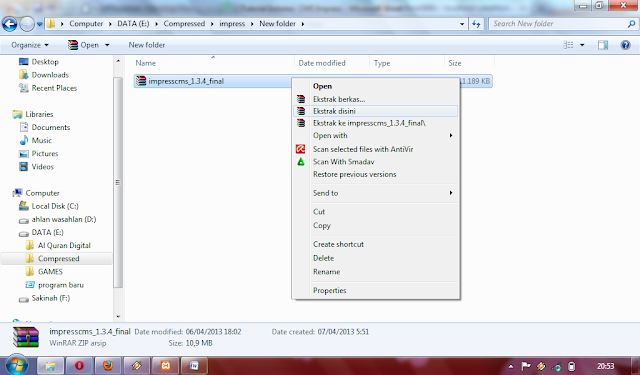
























Tidak ada komentar:
Posting Komentar